Bluetooth conectado, mas sem som [CORRIGIDO]
Publicados: 2018-05-25Corrija este problema rapidamente
Use uma ferramenta segura e gratuita desenvolvida pela equipe de especialistas da Auslogics.
- Fácil de usar. Basta baixar e executar, sem necessidade de instalação.
- Seguro. Nosso software é apresentado na CNET e somos um Silver Microsoft Partner.
- Livre. Queremos dizer isso, uma ferramenta totalmente gratuita.
Veja mais informações sobre Auslogics. Revise o EULA e a Política de Privacidade.
Nos anos 90, tropeçamos em cabos entrelaçados sempre que tentávamos conectar nossos tocadores de música a alto-falantes. Hoje em dia, não precisamos de fios apenas para tocar nossas músicas favoritas com grande volume. Graças à tecnologia Bluetooth, agora podemos conectar nossos dispositivos sem usar cabos.
Por outro lado, ainda existem alguns usuários que enfrentam problemas ao usar uma conexão Bluetooth no Windows 10. Eles parecem ter conectado com sucesso seus alto-falantes sem fio, mas ainda assim, nenhum áudio está saindo. Isso pode ser bastante frustrante, especialmente quando é essencial que você reproduza o som do seu computador. Se o seu Bluetooth não conectou nenhum som no Windows 10, não se preocupe porque nós o cobrimos.
Neste artigo, ensinaremos como corrigir problemas de áudio Bluetooth no Windows 10. Preparamos vários métodos, portanto, experimente-os e veja qual deles funciona para você.
PS Se você não quiser ler o artigo completo, você pode simplesmente assistir a um pequeno vídeo mostrando uma solução rápida aqui.
class=”mce_SELRES_start”>
Método 1: Verifique se o seu computador Windows suporta Bluetooth
Talvez você tenha um computador desktop ou laptop antigo e recentemente decidiu atualizar seu sistema para o Windows 10. É possível que o próprio dispositivo não suporte uma conexão Bluetooth. Também seria ideal verificar se o seu sistema é compatível com Bluetooth.
Por outro lado, se você descobrir que seu computador não suporta Bluetooth, ainda poderá conectá-lo a alto-falantes sem fio. Você pode usar um dongle USB Bluetooth para conectar seu PC aos alto-falantes. Ao pesquisar online, você encontrará vários dongles USB compatíveis com plataformas Windows específicas. Portanto, mesmo que seu laptop ou computador desktop não suporte a conexão Bluetooth, você ainda poderá resolver o problema usando este dispositivo bacana.
Método 2: Verificando o serviço de suporte Bluetooth
Se você notar o emparelhamento do alto-falante Bluetooth, mas nenhum som, é possível que o serviço necessário esteja desativado. Consequentemente, seus alto-falantes Bluetooth não funcionarão corretamente. Dito isso, você pode ativar o serviço de suporte Bluetooth no Windows 10 seguindo as instruções abaixo:
- No teclado, pressione a tecla Windows + R. Isso deve abrir a caixa de diálogo Executar.
- Digite “services.msc” (sem aspas) e pressione Enter.
- Depois de abrir a janela Serviços, procure o serviço de suporte Bluetooth e clique duas vezes nele.
- No menu suspenso, selecione Automático.
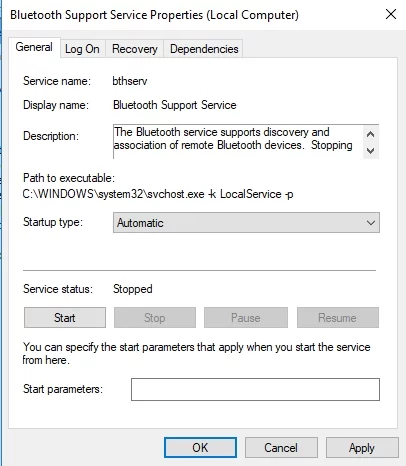
- Agora você pode iniciar o serviço de suporte Bluetooth clicando no botão Iniciar.
- Confirme as alterações feitas clicando em Aplicar e OK.
Método 3: Redefinindo seu dispositivo de reprodução padrão
Há usuários que tentaram ajustar as configurações de seu dispositivo de reprodução padrão e fizeram seus alto-falantes sem fio funcionarem. Você também pode tentar esse método seguindo as etapas abaixo:
- Clique com o botão direito do mouse no ícone Som na barra de tarefas e escolha Sons na lista.
- Quando a janela Som estiver aberta, vá para a guia Reprodução.
- Você verá uma lista de dispositivos de áudio. Clique nos alto-falantes Bluetooth que você emparelhou com seu computador.
- Depois disso, defina os alto-falantes Bluetooth como seu dispositivo de reprodução padrão. Você pode fazer isso pressionando o botão Definir padrão.
- Salve as alterações feitas clicando em Aplicar e pressionando OK.
A propósito, alguns dos problemas que causam erros de áudio têm muito em comum com aqueles que provocam problemas de vídeo, como 'Você não está usando um monitor conectado a uma GPU NVIDIA'. Mas sabemos como consertar quase qualquer um deles. Então, vamos voltar a corrigir erros de som que aparecem depois que uma conexão Bluetooth é estabelecida no Windows 10.

Método 4: Verifique o nível de áudio do seu dispositivo Bluetooth
Também é possível que o nível de áudio do dispositivo Bluetooth esteja muito baixo. Esse pode ser o motivo pelo qual você vê o emparelhamento do alto-falante Bluetooth, mas nenhum som está saindo dos alto-falantes sem fio. Portanto, seria aconselhável tentar ajustar o nível de áudio. Basta seguir as instruções abaixo:
- Vá para a barra de tarefas e clique com o botão direito do mouse no ícone Som.
- Selecione Sons no menu.
- Quando a janela Som estiver aberta, vá para a guia Reprodução.
- Clique com o botão direito do mouse nos alto-falantes Bluetooth e selecione Propriedades.
- Vá para a guia Níveis.
- Vá para a barra de saída de áudio e arraste-a para a extrema direita.
- Clique em Aplicar e pressione OK para fechar a janela.
Método 5: tente emparelhar seus alto-falantes Bluetooth novamente
É possível que tenha ocorrido um problema ao tentar emparelhar os alto-falantes Bluetooth ao computador. Você pode tentar emparelhá-los novamente para resolver os problemas de áudio. Aqui estão os passos:
- Clique no ícone Pesquisar na barra de tarefas.
- Digite “Bluetooth” (sem aspas) dentro da caixa de pesquisa.
- Selecione 'Bluetooth e outras configurações do dispositivo'.
- Desconecte os alto-falantes sem fio pressionando o botão Remover dispositivo.
- Confirme as alterações pressionando o botão Sim.
- Agora, selecione os alto-falantes Bluetooth disponíveis.
- Conecte-os mais uma vez pressionando o botão Pair.
Método 6: Use o solucionador de problemas para reproduzir áudio
O melhor do Windows 10 é que ele possui solucionadores de problemas dedicados a reparar funções específicas. Portanto, se você deseja corrigir problemas de reprodução de som, pode usar o solucionador de problemas para reproduzir áudio.
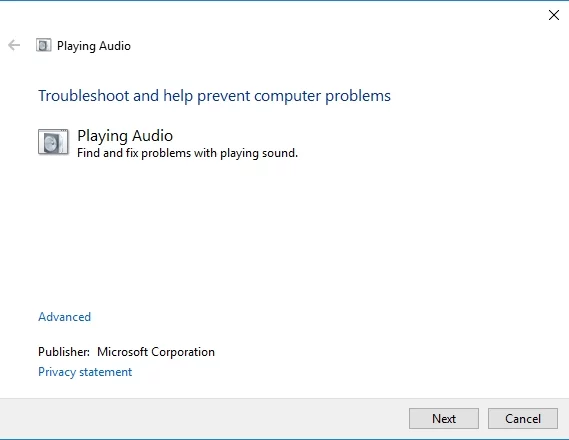
Para acessá-lo, siga estas instruções:
- Vá para a barra de tarefas e clique no ícone Pesquisar.
- Digite “reprodução de áudio” (sem aspas) dentro da caixa e selecione 'Localizar e corrigir reprodução de áudio'. Isso deve abrir o solucionador de problemas de reprodução de áudio.
- Clique em Avançar. O solucionador de problemas agora encontrará e reparará problemas de reprodução de áudio.
Método 7: Use o solucionador de problemas para dispositivos Bluetooth
Você também pode tentar resolver o problema usando o solucionador de problemas de Bluetooth. Dito isto, aqui estão os passos a seguir:
- Clique no ícone Pesquisar na barra de tarefas.
- Digite “solucionar problemas” (sem aspas) e pressione Enter.
- Você encontrará uma lista de solucionadores de problemas no painel direito. Role para baixo até encontrar o solucionador de problemas de Bluetooth.
- Clique em Bluetooth e pressione Executar a solução de problemas. O programa detectará problemas e começará a repará-los. Se o solucionador de problemas não conseguir corrigir o erro, ele fornecerá sugestões adicionais sobre como resolvê-lo.
Método 8: Atualizando seus drivers
Em alguns casos, os problemas de Bluetooth são causados por drivers desatualizados. Se os seus forem antiquados, eles podem impedir que seus alto-falantes sem fio funcionem corretamente. Com isso dito, você pode atualizar seus drivers manualmente ou automaticamente, usando o Auslogics Driver Updater. Se você quiser experimentar o primeiro, precisa saber que o processo pode ser demorado, tedioso e complicado. Além disso, se você instalar drivers incompatíveis, poderá encontrar mais problemas. Aqui estão os passos:
- Obtenha o manual dos alto-falantes e anote o título do produto e o número de série.
- Você também deve verificar os detalhes da plataforma Windows. Verifique se você tem um sistema de 32 ou 64 bits.
- Acesse o site do fabricante do alto-falante e localize a seção de download do driver.
- Procure os drivers mais recentes compatíveis com seu sistema e baixe-os.
- Instale os drivers e verifique se os problemas de áudio foram corrigidos.
Como dissemos, esse processo pode levar muito do seu tempo. Como tal, é altamente recomendável usar uma solução de um clique como o Auslogics Driver Updater. Depois de executar esta ferramenta, ela detectará automaticamente seu sistema e encontrará os drivers mais recentes e compatíveis para ele. A melhor parte é que o Auslogics Driver Updater corrige e atualiza todos os drivers problemáticos. Assim, uma vez concluído o processo, você pode desfrutar de velocidade mais rápida e melhor desempenho do seu computador.
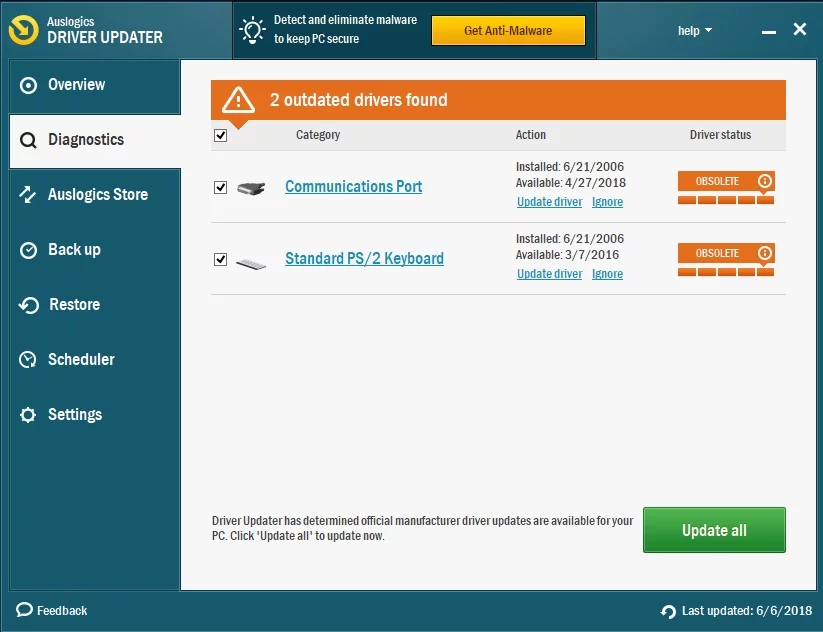
Método 9: Use uma ferramenta especial para corrigir o problema
Para economizar seu tempo, você pode usar esta ferramenta gratuita desenvolvida pela equipe da Auslogics. É totalmente seguro e definitivamente ajudará a diagnosticar e solucionar o problema.
Você tem outras sugestões para corrigir problemas de áudio Bluetooth?
Gostaríamos de ler suas ideias nos comentários abaixo!
